
Kako popraviti tvrde diskove u navigacijskom oknu Explorera dajući im status nadređenih elemenata
Da biste to učinili, trebat će vam mala skripta - batch datoteka koja mijenja sadržaj prijelazne ploče grane registra. Možete je preuzeti na https://cloud.mail.ru/public/JXcS/Rww6zSBhA. Prije pokretanja skripte, preporučujemo da ručno sigurnosno kopirate ključ: HKEY_CURRENT_USER / Softver / Microsoft / Windows / CurrentVersion / Explorer / HideDesktopIcons / NewStartPanel Da biste to učinili, idite na njega u uređivač Regedit, desnom tipkom miša kliknite direktorij NewStartPanel, odaberite izbornik "Izvezi" i spremi .reg datoteku u mapu u kojoj se neće miješati.
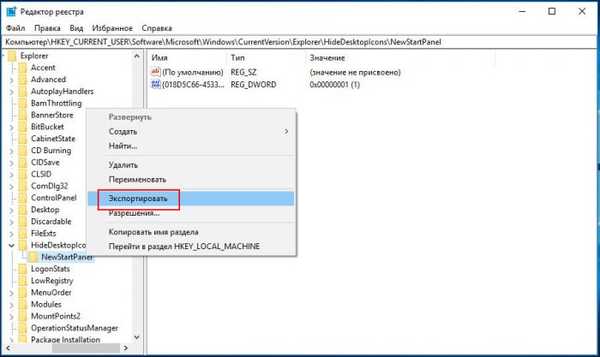
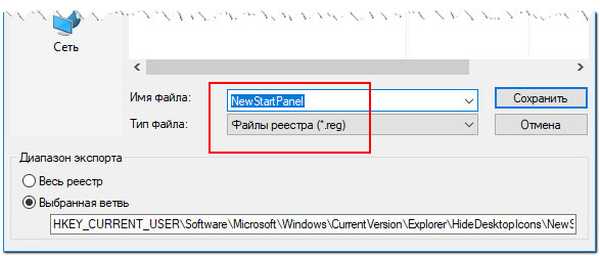
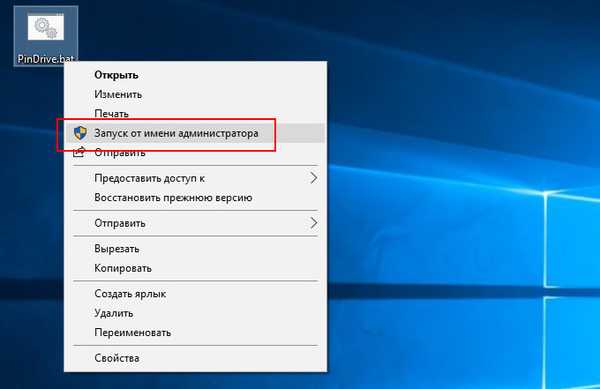
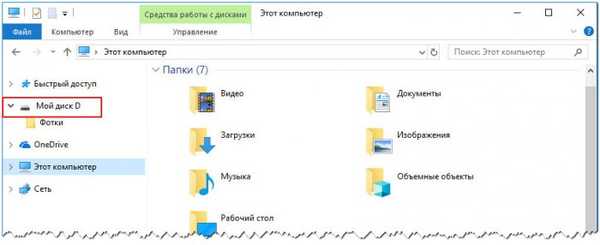
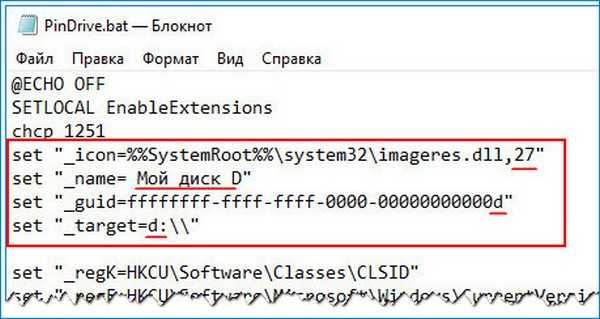
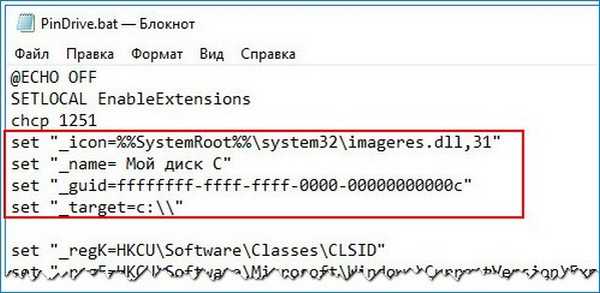
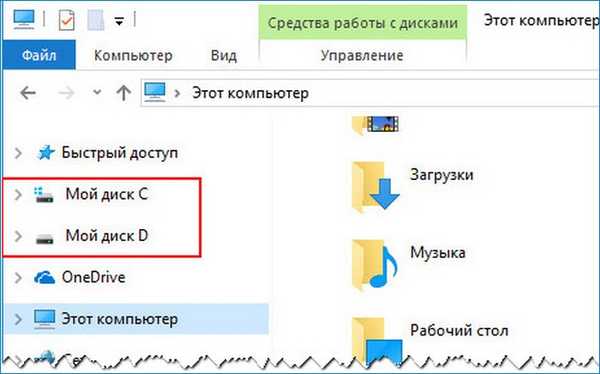
- Napomena: Ako ne znate kako pronaći broj DLL ikone ili EXE datoteke, pročitajte ovaj članak..

Oznake članaka: Prilagodba sustava Windows 10











